Soy un gran fan de la serie «The Elder Scrolls», así como de todos los otros grandes títulos de Bethesda.
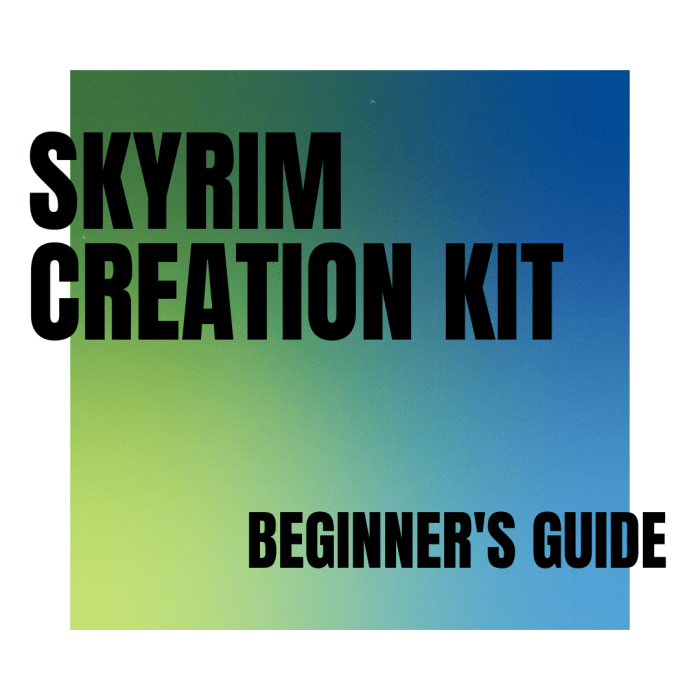
Aprender a utilizar el Skyrim Creation Kit como un principiante!
Canva
Skyrim Creation Kit es la herramienta que Bethesda utilizar para crear Skyrim. También es utilizado por modders que hacen todos los maravillosos mods que a todos nos encanta usar. Los Mods añaden mucho al juego existente: nos permiten explorar nuevas tierras, vestir ropa nueva, empuñar nuevas armas, etc. También corrigen errores y mejoran o revisan completamente los elementos de juego.
Cómo usar el Kit de creación de Skyrim
He empezado a modear en Skyrim y he pensado en compartir mis experiencias, de principiante a principiante. Hay muchas guías excelentes por ahí, pero a menudo están escritas por expertos que están muy familiarizados con la herramienta y, por lo tanto, han olvidado lo que es ser un principiante. Comenzaré por el principio con:
- Cómo instalar el kit
- Cómo navegar por el kit
- Cómo comenzar a crear un mod usted mismo
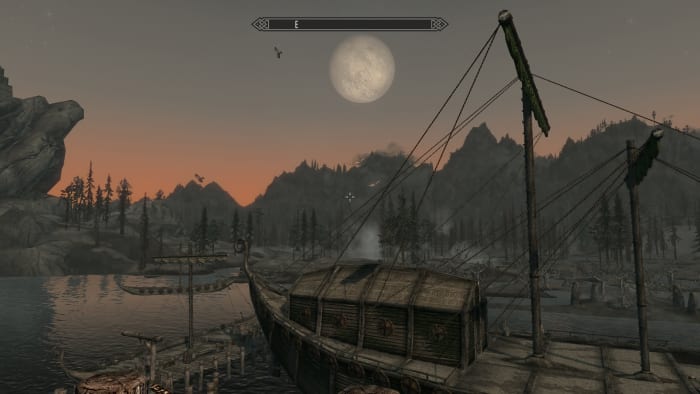
Modded «Skyrim» es un juego hermoso, lleno de lugares para descubrir y criaturas para matar. ¡Sin mencionar a los dragones! Aprende a usar el Kit de creación para crear tus propios mods.
Zenimax y Bethesda
Cómo Instalar el Skyrim Creation Kit
El primer paso es instalar el Kit de Creación.
Inicie sesión en Steam y vaya a Biblioteca y seleccione Herramientas
- Desplácese hacia abajo hasta Kit de creación de Skyrim, haga clic con el botón derecho y seleccione Instalar juego
Steam descargará el Kit de creación y le agregará un atajo en su escritorio. Ahora está listo para lanzarlo y comenzar a aprender cómo crear mods propios.
Introducción al Kit
Ahora que tenemos el Kit de Creación, apertura y verá la siguiente:
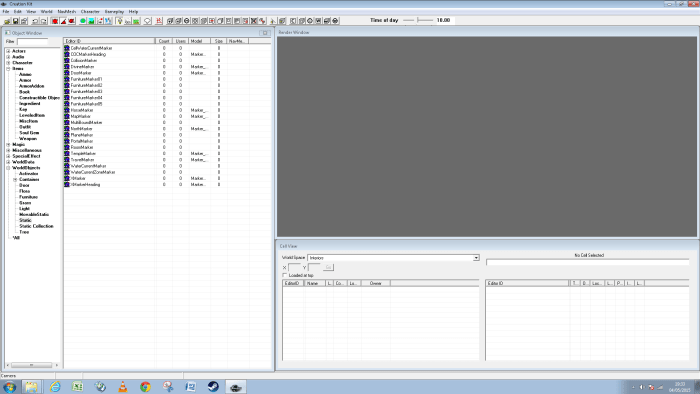
Bienvenido a el Skyrim Creation Kit, una herramienta para crear maravillosas y emocionantes mods para Skyrim.
http://robbiecwilson.hubpages.com/
Como puede ver, se compone de una serie de ventanas independientes llamados puntos de vista.
- El primero es el Kit de Creación en sí, que tiene los menús y una serie de botones. La mayoría de estos botones no son necesarios para un principiante, por lo que en gran medida los dejaremos solos en este momento.
- La ventana de objetos es donde se almacenan todos los objetos que puede agregar a los mods. Puede ver que el árbol de la izquierda tiene todas las categorías de objetos y el panel de la derecha tiene los objetos que se almacenan en una categoría. Usarás esta ventana mucho mientras creas mods.
- La ventana de renderizado muestra tu mod para que puedas ver cómo se verá en el juego. Puede moverse dentro de la ventana y también acercar y alejar el zoom (veremos esto con más detalle en breve).
- La última ventana es la Vista de celda. Esto enumera todas las celdas en Skyrim, así como cualquiera que cree para sus mods. Esto también mostrará una lista de todos los objetos que ha agregado a sus mods en el lado derecho.
Lo básico para crear un Mod Skyrim Simple
Ahora que tienes una comprensión rudimentaria de lo que hacen todas las vistas, es hora de comenzar a crear tu primer mod. Comenzar:
- Haga clic en Archivo y luego en Datos
- Seleccione «Skyrim» y luego ACEPTAR
Si ya ha creado un mod, el proceso será ligeramente diferente
- Una vez más, seleccione Archivo y datos
- Elija «Skyrim» y su mod
- Haga doble Clic con el botón derecho y el estado del mod cambiará a Complemento activo
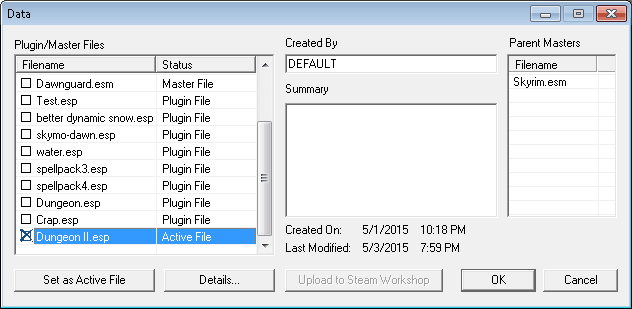
Cómo cargar un mod en el Skyrim Creation Kit.
http://robbiecwilson.hubpages.com/
El Kit de Creación cargará el Skyrim.archivo esm. Esto puede llevar algún tiempo, dependiendo de la velocidad de su sistema. Recibirá una advertencia, haga clic en Sí a todos para suprimirla.
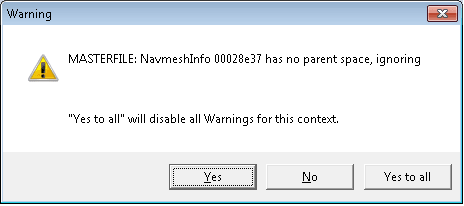
haga Clic en «Sí a Todo» si usted recibe esta advertencia al abrir Skyrim.esm en el Kit de Creación de Skyrim.
http://robbiecwilson.hubpages.com/
Ahora que el kit de Creación ha cargado todos los objetos de la parte principal de Skyrim.archivo esm, vamos a agregar un objeto para que podamos practicar el movimiento y la manipulación de objetos en la ventana de renderizado. Pero antes de hacer eso, necesitamos crear nuestras propias células para nuestro mod. Para hacer esto:
- Haga clic en la ventana de Vista de celda y seleccione Unowncell en el lado izquierdo

Usar la Vista de celda en el Kit de creación de Skyrim para duplicar una celda que se utilizará como punto de partida para un nuevo mod.
http://robbiecwilson.hubpages.com/
- haga clic Derecho sobre él y seleccione Duplicar Celular
- UnownedCellDUPLICATE001 * aparecerá en la lista
- haga Clic en él y cambiarle el nombre. Asegúrese de que el nombre no contenga espacios
- Edítelo y seleccione Datos interiores
- Cambie el nombre a algo más apropiado
- Seleccione todos los objetos en el panel derecho y elimínelos
Nota: tendrá que hacer clic en otra celda y volver a su nueva celda para ver los cambios.
Ahora que tenemos una celda vacía, es hora de agregarle un nuevo objeto.
Haga doble clic en su nueva celda para que el Kit de creación sepa que aquí es donde desea que se coloquen los objetos.
- Haga clic en la Ventana de objetos y abra WorldObjects y, a continuación, Estático, seguido de Mazmorras y, finalmente, Sala Pequeña e Imperial
- Arrastre el objeto ImpRoomWall01 a la Ventana de Renderizado
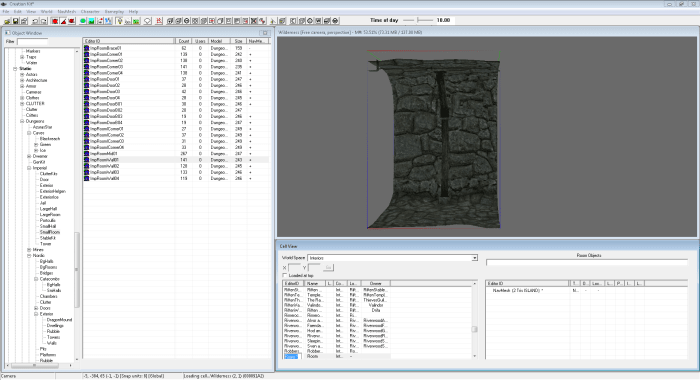
La Ventana de Render en el Skyrim Creation Kit le permite ver lo que tu mod en el juego.
http://robbiecwilson.hubpages.com/
Cómo Moverse en la Ventana de Render
La primera cosa que usted necesita para aprender es cómo moverse dentro de la Ventana de Render. Los controles elegidos por Bethesda son diferentes de la mayoría de los que hayas usado antes y te llevará un tiempo acostumbrarte. Sugiero que practiques moverte hasta que te acostumbres antes de construir tu primer mod. Esto te ahorrará muchas molestias más adelante. Para moverse por la ventana de renderizado:
- Para moverse a la izquierda, a la derecha, arriba y abajo (panorámica), mantenga pulsada la rueda del ratón y muévase en la dirección que desee.
- Acercar y alejar el zoom es bastante simple; simplemente use la rueda del ratón como lo hace en muchos otros juegos o aplicaciones.
- Finalmente, para girar la vista, mantenga pulsada la tecla Mayús y mueva el ratón.
Una vez que esté totalmente satisfecho, es hora de pasar al siguiente paso, agregando más objetos a la celda que compone su mod.
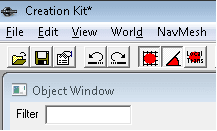
Los botones Ajustar a Cuadrícula y Ajustar a ángulo en el Kit de creación de Skyrim son necesarios para facilitar la conexión de objetos.
http://robbiecwilson.hubpages.com/
Cómo agregar objetos a la celda de tu Mod
Ahora que estamos felices de movernos por la Ventana de Renderizado, es hora de agregar objetos adicionales a tu mod. Antes de hacer esto, necesitamos seleccionar dos botones para facilitar la conexión de los objetos. En el Kit de creación, seleccione los dos botones que se muestran arriba; los botones Ajustar a Cuadrícula y Ajustar a ángulo.
Una sugerencia final que ahorra mucho tiempo cuando es nuevo en el Kit de creación es usar la Ventana de Objetos de vista previa. Para activarlo, vaya a Ver y seleccione Ventana de vista previa. Esto le permitirá ver cómo se ve un objeto sin tener que arrastrarlo a la ventana de renderizado y luego decidir que no le gusta o que es la pieza equivocada.
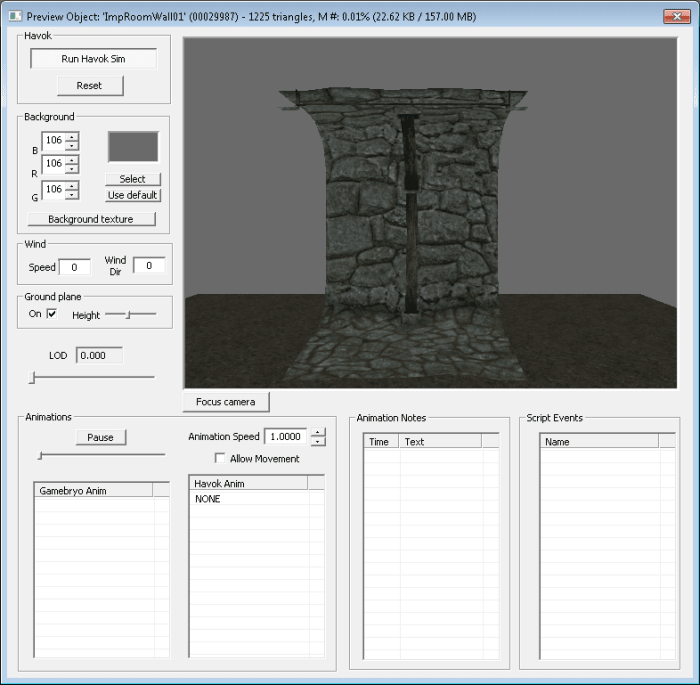
La ventana de objetos de vista previa en el Kit de creación de Skyrim le permite mirar un objeto antes de agregarlo a su mod, lo que le ahorra mucho tiempo al seleccionar objetos para usar.
http://robbiecwilson.hubpages.com/
la Adición de objetos en la celda es una de las partes más difíciles de aprender. Me llevó bastante tiempo llegar al punto en el que pude hacer esto rápida y fácilmente. De hecho, hay dos formas de hacerlo, que elijas depende de tus preferencias personales. En primer lugar, ilustraré la frustración que esto puede causar. Arrastre NorRmSmWallFront01 a la ventana de renderizado. Ahora, arrastre y suelte un segundo en la ventana. Puedes ver cómo se verá esto a continuación.
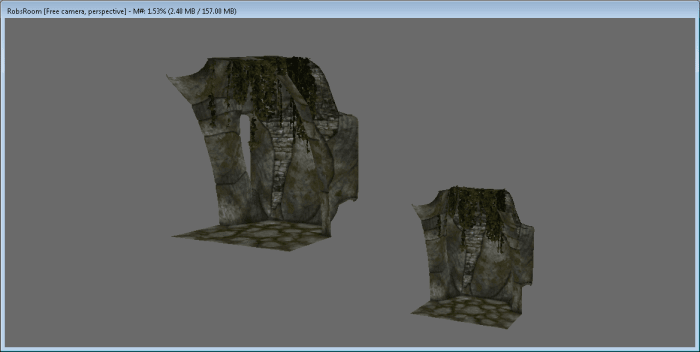
Los objetos arrastrados a la ventana de Renderizado del Kit de creación de Skyrim a menudo necesitarán cantidades significativas de manipulación para conectarse entre sí.
http://robbiecwilson.hubpages.com/
¿Cómo alinear Objetos
Las dos paredes son totalmente diferentes posiciones. Podrías mover las piezas para que estén juntas, pero créeme, eso es frustrante y lleva mucho tiempo. Así que mi consejo para ti es que nunca agregues objetos como este. Te volverá loco y perderás mucho tiempo y energía alineando las cosas. Los dos métodos para agregar objetos para que estén alineados son:
- Primero, seleccione el primer objeto. Pulse Control D para duplicarlo. Aparecerá otro objeto en la vista de celda. El segundo objeto está encima del primero. A continuación, puede arrastrarlo y hacer clic fácilmente en su lugar junto a la primera pared.
- El segundo método es arrastrar el objeto desde la ventana de objetos como antes, pero arrastrarlo sobre el objeto original. Este método es menos preciso que el primero y recomendaría usar solo el primer método por ahora.
Cómo reemplazar objetos
Si desea un objeto diferente al primero (por ejemplo, una pieza de esquina), seleccione el duplicado y presione Control F. Esto le permitirá reemplazar el objeto con otro. Adelante, haz tu tercera pieza de pared NorRmSmCorIn01.
- Para asegurarse de que no hay espacios entre los objetos, acercar y alejar y también rotar los objetos para comprobar si hay espacios.
- Para girar una pieza, simplemente selecciónela y mantenga pulsado el botón derecho del ratón. Cuando se gira para que la pieza se ajuste, suelte el botón.
Agregue otra esquina para que tenga dos piezas de pared y dos esquinas como esta.
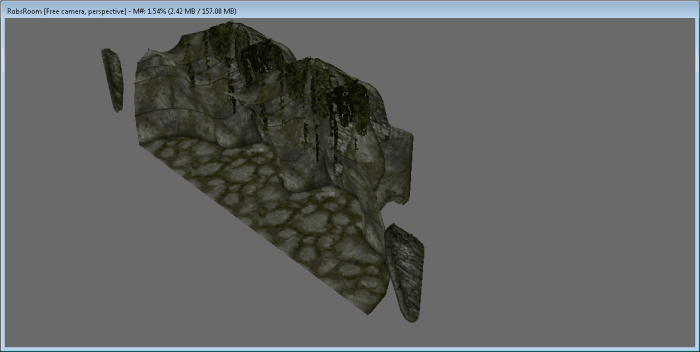
ahora Hemos creado la primera pared de nuestra habitación con el Skyrim Creation Kit.
http://robbiecwilson.hubpages.com/
Duplicar la Pared y Añadir las Paredes Laterales
Ahora, podemos duplicar esta toda la pared para hacer la otra pared de la habitación. Para hacer esto, arrastre una caja alrededor manteniendo pulsado el botón izquierdo del ratón. Verá los cuadros de selección (las líneas azul, verde y roja) mostrados para las cuatro piezas.
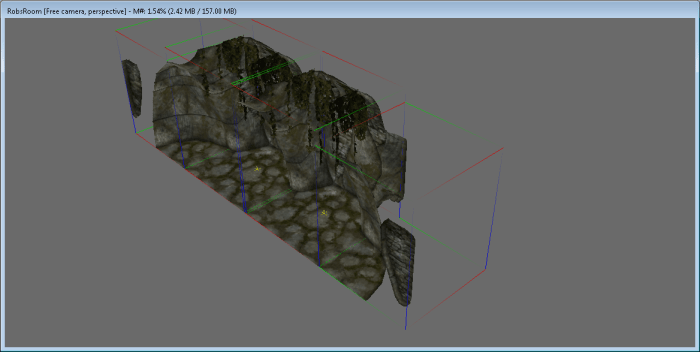
Los cuadros de selección (con líneas rojas, verdes y azules) le muestran qué objeto ha seleccionado en el Kit de creación de Skyrim.
http://robbiecwilson.hubpages.com/
Presione el Control D para duplicar ellas y arrastrarlas a la izquierda. Gírelos para que se vean como los míos abajo.
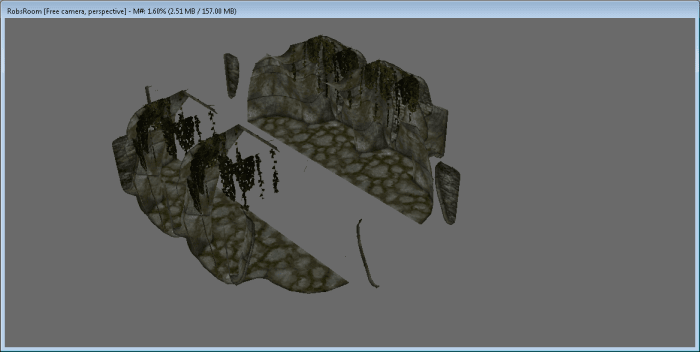
Ahora nuestra nueva sala creada en el Skyrim Creation Kit tiene dos paredes!
http://robbiecwilson.hubpages.com/
Ahora agregue dos paredes laterales (NorRmSmWallSide01), una para cada extremo utilizando el mismo método que hicimos anteriormente. Ahora seleccione las cuatro piezas que creamos antes (arrastre un cuadro alrededor de ellas o presione Control y selecciónelas para crear nuestro grupo una vez más)
- Arrástrelas hasta que hagan clic en las dos piezas de pared que acabamos de crear
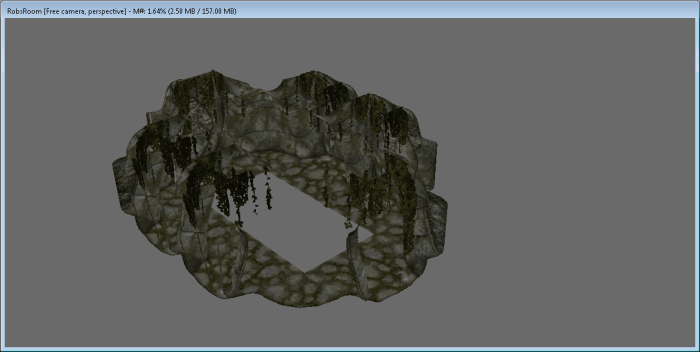
Nuestra nueva sala creada en el Skyrim Creation Kit tiene cuatro paredes ahora!
http://robbiecwilson.hubpages.com/
- Para llenar la sala de arriba, agregar dos NorRmSmMid01 (baldosas)
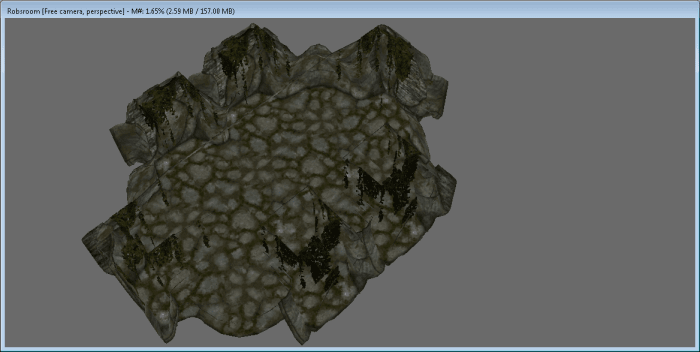
El completado de habitaciones, creado con el Skyrim Creation Kit.
http://robbiecwilson.hubpages.com/
Guardar y Jugar Su Habitación
Ahora que hemos creado la base de una habitación, es hora de guardar y playtest de ella.
- Haga clic en Archivo y luego elija Guardar
- Dé a su nuevo mod un nombre
- Antes de salir del Kit de creación, anote lo que llamó su mod en la ventana de Vista de celda. Usarás esto en el juego al probar
- Lanzar Skyrim y hacer clic en Datos y habilitar tu nuevo mod, luego haz clic en ACEPTAR
Una vez que Skyrim esté abierto:
- Haga clic en la tecla Tilde (normalmente debajo de la tecla escape) y la consola se abrirá.
- Escriba » coc » seguido del nombre que le dio a su mod en la ventana de Vista de celda. Mi mod se llama Robsroom, así que escribí «coc Robsroom».
«Coc significa» centro en la celda», por si tenías curiosidad! Ahora que hemos creado nuestro primer mod, sigue adelante y pasea por tu nueva habitación, comprobando si hay costuras o fallos gráficos que necesites corregir. Una vez que esté satisfecho con su habitación, deje Skyrim y disfrute de haber terminado su primer mod simple.
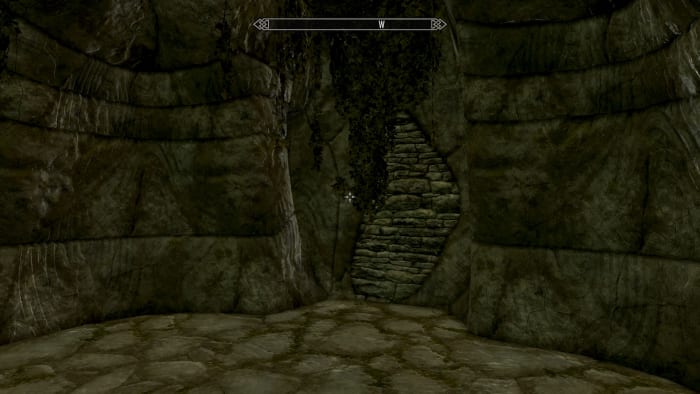
en la imagen del juego de nuestra habitación, creado con el Skyrim Creation Kit.
Zenimax y Bethesda
Feliz Modding!
En este artículo, he cubierto los conceptos básicos de usar el Kit de creación de Skyrim. Como aprendiz, descubrí que los videos y tutoriales que estaba siguiendo saltaban demasiado rápido más allá de lo básico. Hay una serie de pequeños obstáculos que debe superar para poder usar y disfrutar del kit de manera eficiente. Estos son:
- Moverse por la ventana de Renderizado
- Colocar nuevos objetos en la Ventana de Renderizado para que puedan conectarse a objetos existentes de forma rápida y sencilla
Una vez que nos familiarizamos con ambos conceptos, miramos las diversas ventanas que componen el Kit de Creación:
El Kit de creación en sí, con los menús y botones que necesitará usar para crear mods
- Los objetos se enumeran en categorías en la Ventana de objetos
- Las celdas se enumeran en la Ventana de celdas
- Su mod se muestra en 3D en la Ventana de Renderizado
Finalmente, creamos una pequeña habitación nórdica y la probamos en el juego para asegurarnos de que habíamos creado una habitación perfectamente formada. Espero que hayas disfrutado de este artículo y te haya ayudado a entender mejor el Kit de Creación. Es una herramienta muy poderosa, si nos fijamos en Skyrim Nexus Mods y echa un vistazo a algunos de los maravillosos mods creados con él, se puede ver hasta dónde puede llegar esta herramienta.
Gracias por leer y feliz modding!
© 2015 Robbie C Wilson
rbc el 24 de abril de 2020:
he encontrado el kit de creación muy bien en el Vapor. En la pestaña biblioteca hay un menú desplegable que dice juegos haga clic allí para agregar las herramientas.
No Dan el 23 de abril de 2020:
Dan seguro. Requeriría contratar actores de voz, si quieres diálogo de voz. De lo contrario, incluso para aquellos como nosotros que no tienen experiencia real en modding, es posible. Tomaría años, por supuesto, pero al final serías un modder de primera categoría.
33261236 el 08 de abril de 2020: ¡El Kit de creación de Skyrim ya no está disponible en Steam!
Está disponible en el lanzador de Bethesda, que puedes obtener de Bethesda.net.
Por favor, edite esto en su publicación para evitar la frustración de los demás, ¡gracias!
dan el 14 de mayo de 2019:
¿hay alguna forma de editar y reescribir la historia original?
Drofrehter el 16 de abril de 2019:
Quiero hacer un mod en el que puedas desnudar a la gente, eso es lo que quiero hacer.
Lavazza el 04 de marzo de 2019:
Hey (:
Su descripción es increíble y me ayudó mucho. Lo acabo de probar por primera vez, pero si arrastro el ImpRoomWall01 a la ventana de renderizado, no muestra ninguna textura por alguna razón. Es solo negro, ¿sabes lo que puedo hacer?
Ovenstent el 07 de agosto de 2018:
Hola, gracias por este tutorial muy claro !
Al final, dijo que el comando es coc + nombre del complemento, pero ¿no es coc + nombre de la celda ? El primero no funcionó para mí, mientras que el segundo funcionó perfectamente;)
¡Gracias de nuevo !